Co je Power nap v MacOS?

Power nap nejsou jen něco, co se stane po těžkém obědě nebo dlouhém ránu pracujícím na dvoře. Macy také využívají funkci Power Nap, která udržuje váš systém a aplikace aktualizované, zatímco váš počítač Mac je v režimu spánku.
Napájení Power Nap
Power Nap je již několik let funkcí macOS. Funkce se liší v závislosti na tom, zda je váš počítač Mac připojen k síti střídavého proudu nebo na baterii.
Některé činnosti se vyskytují bez ohledu na stav napájení, včetně:
- Kontakty, Poznámky, Dokumenty iCloud, Photo Stream a Připomenutí jsou aktualizovány.
- Obdržíte nové zprávy v e-mailu
- Kalendáře budou aktualizovány s novými pozvánkami a událostmi.
- Umístění počítače Mac můžete sledovat tak, .
Některé aktivity Power Napu se objevují pouze v případě, že je počítač připojen k počítači Mac, včetně:
- Stažení aktualizací softwaru a aktualizací Mac App Store
- Zálohování časového nástroje
- Indexování bodů
- Aktualizace obsahu centra nápovědy
Mnoho z těchto činností se provádí na hodinovém základě. Zálohování časového stroje se pokouší každou hodinu, dokud není úspěšně dokončena. Aktualizace softwaru jsou kontrolovány každý den, zatímco aktualizace Mac App Store jsou kontrolovány každý týden
Aktualizace aplikací, které se mají aktualizovat, musí být otevřeny pouze pošty a poznámky.
Jak povolit a vyladit napájení Napájení (pokud váš počítač podporuje)
Pokud vlastníte Mac, který byl vyroben v posledních 5 letech, pak je pravděpodobné, že to pomůže Power Nap. Nejjednodušší způsob, jak zkontrolovat, je jednoduše otevřít nastavení úsporného režimu.
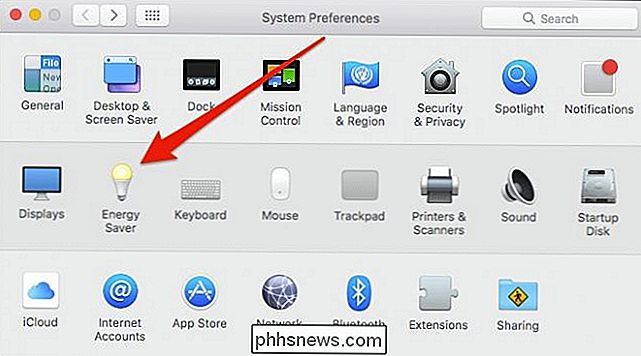
Funkce Power Naps je poslední možností. Pokud ji neuvidíte, váš Mac nepodporuje Napájení Napájení
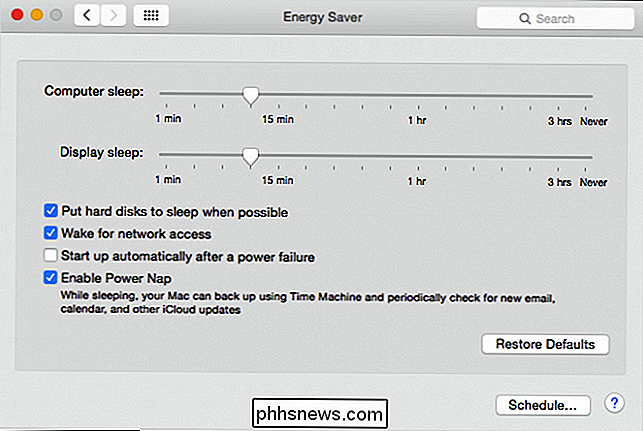
Pokud používáte notebook Mac, musí být Napájení Nap nastaveno na stav napájení vašeho zařízení pomocí záložky podél horní části, buď baterie - napájeno ...
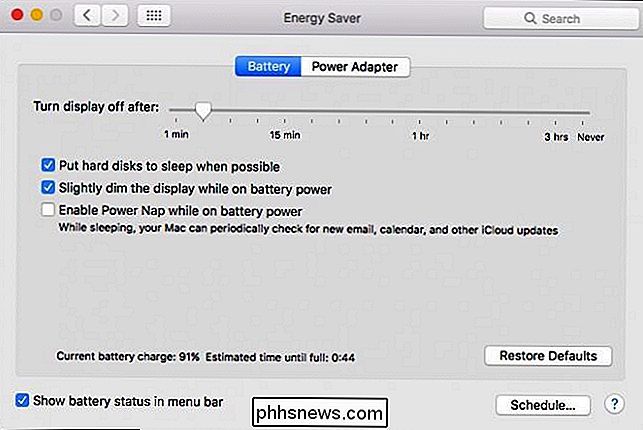
... nebo připojeno k síti střídavého proudu.
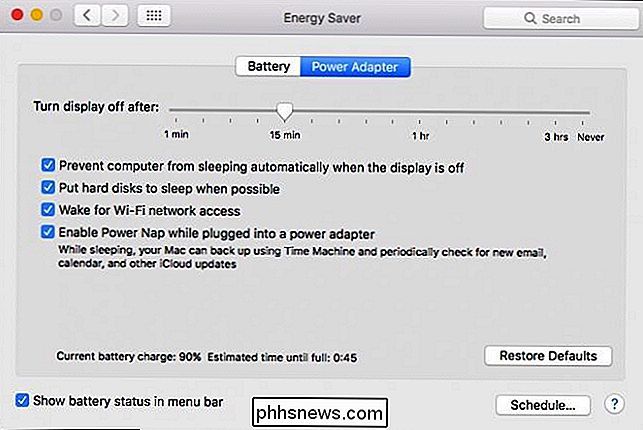
Power Nap je tichý, takže váš Mac nebude mít při aktualizaci věci žádné zvuky. Vy Mac můžete zůstat teplý na dotek, i když Power Nap pozastaví operace před tím, než se vaše zařízení přehřívá.
Pro notebooky Mac, které byly vyrobeny v roce 2013 nebo později, Power Nap bude pokračovat v provozu, dokud nebude vybitá baterie. Dřívější modely pozastaví napájení napájení, jakmile baterie dosáhne 30% nebo méně.
Pokud máte obavy z toho, jak rychle spotřebovává váš počítač MacBook, může to být proto, že je spuštěn Power Nap, zatímco váš Mac je na baterii. Doporučujeme odpojit všechna externě připojená zařízení, která by mohla přitahovat napájení, nebo vypnout Power Nap, pokud jste ochotni předcházet těmto funkcím.
Je pravděpodobné, že vypnete Power Nap při napájení z baterie, zvláště pokud jedete na služební cestu nebo na dovolenou a nebudete pobývat na zdroji energie po delší dobu. V opačném případě je zcela přijatelné, aby bylo zapnuté při připojení.

Jak vytvořit zástupce Microsoft Outlook pro e-mail a úkoly
Zde je stručný návod, jak vytvořit vlastní klávesové zkratky aplikace Outlook (ne klávesové zkratky aplikace Outlook) na ploše nebo panelu Rychlé spouštění, abyste mohli snadno vytvořit novou e-mailovou zprávu, přidat nové poznámky, přidat nové kontakty nebo vytvořit nové schůzky bez toho, abyste otevřít okno aplikace Outlook vůbec! Tyto zkratky považuji za

Povolit soukromé procházení v IE 11 a Microsoft Edge
Chcete-li procházet Internet a vaše historie vyhledávání a prohlížení v počítači není zaznamenána v místním počítači, je vhodným řešením soukromý režim prohlížení (nazývaný InPrivate) v IE 11 a Microsoft Edge.Upozorňujeme, že zapnutí soukromého prohlížení v prohlížeči zabraňuje prohlížeču ukládat historii a zabraňuje ukládání souborů cookie. Neznamená to, že jste na webu anonymní, nebo za



